Кажуть, якщо ви хочете стверджувати, що використовуєте пристрої Apple по максимуму, то вам потрібно вміти керувати комбінаціями клавіш і жестами. Саме завдяки їм можна істотно полегшити повсякденну роботу на iPhone, iPad або Mac. Однак навіть сьогодні деякі користувачі навіть не підозрюють про існування жестів на iPhone. Більшість людей знають основні жести, які використовуються для керування iPhone за допомогою Face ID, і на цьому все закінчується. Саме тому ми підготували для вас цю статтю в нашому журналі, в якій ми розглянемо 10 маловідомих жестів iPhone, про які ви, можливо, не знали. Перші 5 жестів можна знайти безпосередньо в цій статті, наступні 5 можна знайти в нашому дочірньому журналі, перегляньте посилання нижче.
Це може бути зацікавити вас
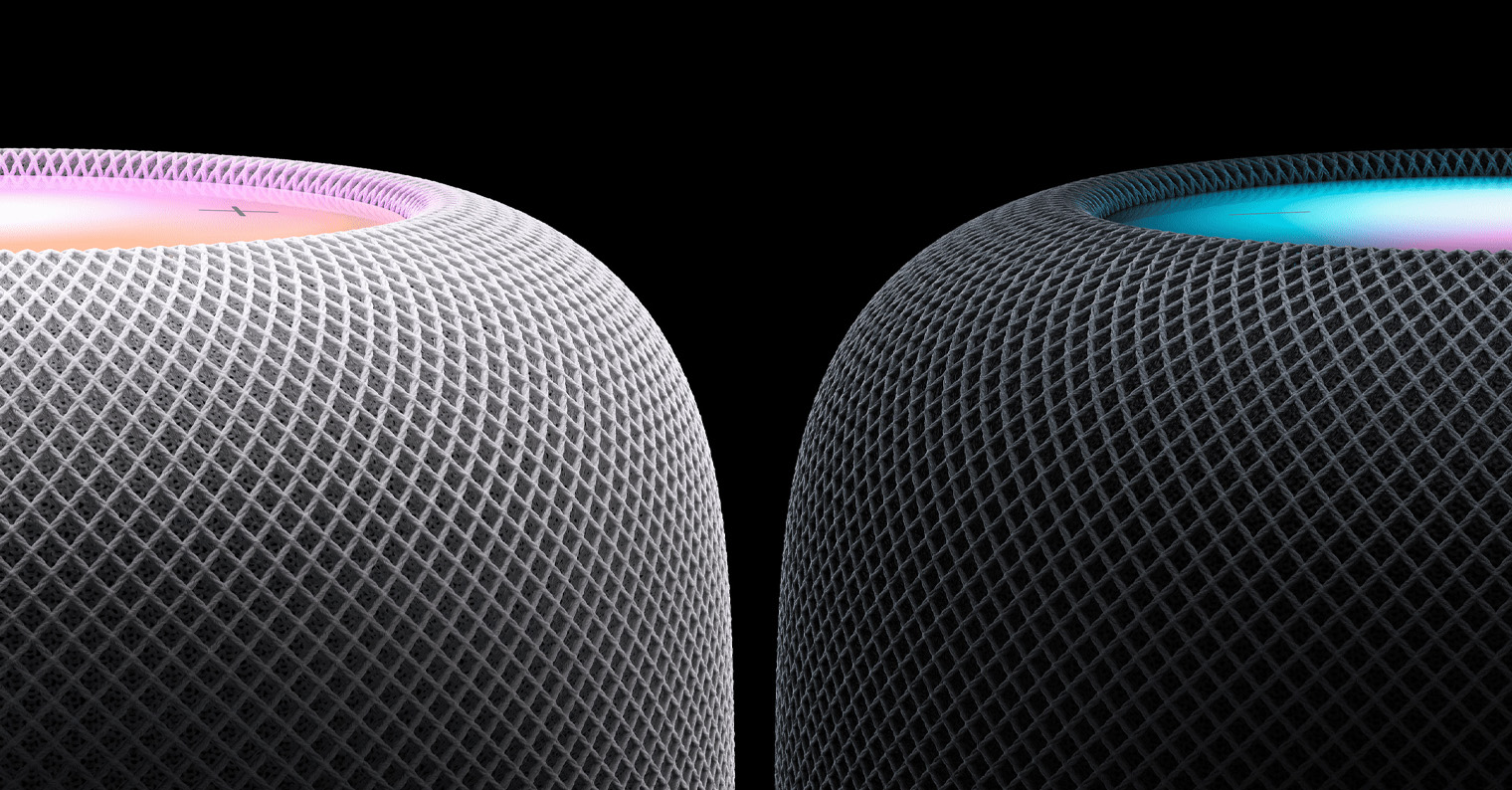
Віртуальний trackapd
Якщо ви пишете на своєму iPhone довгий текст, який має бути граматично правильним, існує відносно висока ймовірність того, що автовиправлення не вдасться або ви зробите помилку. У цьому випадку більшість користувачів просто непомітно торкаються пальцем у місці помилки, щоб встановити туди курсор і виправити її. Але що ми будемо собі брехати - ця процедура справді складна, і рідко коли пальцем потрапиш у потрібне місце. Але чи знаєте ви, що можна використовувати віртуальний трекпад? Ви активуєте його iPhone XS і старіших (з 3D Touch), натиснувши пальцем будь-де на клавіатурі, na iPhone 11 і новіших версій, утримуючи пробіл. Потім клавіатура стає невидимою, а замість літер відображається порожня область, яка служить трекпадом.
Збільшити відео
Якщо ви робите фотографію, ви, звичайно, можете легко збільшити її потім у програмі «Фото». Але мало хто знає, що таким же чином можна збільшити масштаб відео. У цьому випадку масштабування відбувається так само, як і будь-де, тобто розчепіривши два пальці. У випадку відео можна збільшити масштаб зображення під час самого відтворення або ви можете збільшити перед початком відтворення. Збільшення під час відтворення залишається активним, завжди в тому самому місці та в тому самому обсязі. Переміщатися по зображенню можна одним пальцем. Отже, якщо ви шукаєте якісь деталі у відео, це справді шматок пирога у Photos в iOS.
Сховати клавіатуру в Повідомленнях
У статті з нашого дочірнього журналу, про яку ми згадували на початку цієї статті, ми разом розглянули, як можна переглянути час надсилання всіх повідомлень. Але на цьому можливості жестів у програмі «Повідомлення» не закінчуються. Іноді ви можете опинитися в ситуації, коли вам потрібно швидко заховати клавіатуру. Більшість із нас у такому випадку піднімає розмову, змушуючи клавіатуру зникати. Але чи знаєте ви, що вам зовсім не потрібно переміщати розмову, щоб приховати клавіатуру? Просто в цьому випадку достатньо того, що ви вони провели пальцем по клавіатурі зверху вниз, яка відразу приховує клавіатуру. На жаль, цей трюк не працює в інших програмах.

Струс і назад
Можливо, з вами траплялося так, що ви були в додатку на своєму iPhone, і після певного руху на дисплеї з’являлося сповіщення з написом щось на кшталт Скасувати дію. Більшість користувачів абсолютно не знають, що ця функція насправді робить і чому вона з’являється. Коли я скажу, що це одна з дуже корисних функцій, дуже ймовірно, що ви мені не повірите. Наприклад, якщо на Mac ви можете натиснути Command + Z, щоб скасувати останню дію, на iPhone ця опція просто відсутня... чи це так? На iPhone ви можете скасувати останню дію прямо зараз струшуючи пристрій, після чого на дисплеї з’явиться інформація про скасування дії, де потрібно лише натиснути на опцію підтвердження Скасувати дію. Тому наступного разу, коли ви випадково перезапишете щось або видалите електронний лист, пам’ятайте, що ви просто струснули iPhone і скасували дію.
Досах
iPhone 12 Pro Max наразі є одним із найбільших iPhone, коли-небудь представлених, зокрема, він має 6.7-дюймовий дисплей, який лише кілька років тому практично вважався планшетом. На такому великому робочому столі впоратися можна відносно досить, у всякому разі, практично всі користувачі зі мною погодяться, що однією рукою таким гігантом вже неможливо керувати. А як бути з жінками, у яких руки набагато менші, ніж у чоловіків. Але хороша новина полягає в тому, що Apple подумала і про це. Інженери спеціально додали функцію Reach, яка переміщує верхню половину екрана вниз, щоб вам було легше дістатися до неї. Досить активувати діапазон покладіть палець приблизно на два сантиметри від нижнього краю дисплея, а потім проведіть пальцем униз. Якщо ви не можете ввімкнути Reach, ви повинні активувати його в Налаштування -> Доступність -> Дотик, де активуйте за допомогою перемикача Діапазон.
 Політ навколо світу з Apple
Політ навколо світу з Apple 














Якщо можливо, наступного разу я попрошу вас зробити одну сторінку кожного речення. Буде приємніше читати...
Привіт, нам у редакції здається набагато зрозумілішим розбиття на сторінки для таких статей. Поки що ви перший, хто скаржиться. Можливо, вам не подобаються зміни, але, на жаль, ми не можемо всім догодити в житті. Гарного дня.
Цікаво, що я спостерігаю людей на ньому практично у всіх дискусіях, де журналісти це вносили, а ви не помічали ;)
Я справді не знаю, що вам зрозуміло, що через 5 речень людина має знайти кілька сторінок баласту та реклами.
Я також погоджуюся з тим, що нумерація сторінок неприємна для читання і часто відлякує мене від читання всієї статті.
Тому всім зрозуміло, що на кожній сторінці є нові оголошення. Немає іншого сенсу... читається як лайно, виглядає як лайно, блокую партизанські статті одразу...
А тепер дуже цікаві новини? :-)
Ви можете прочитати новини на нашому дочірньому сайті letemsvetemapplem.eu. У Jablíčkář ми в основному зосереджуємося на порадах і підказках, коментарях, інструкціях і, можливо, на деяких наших власних творіннях - навіть протягом тижня є три новини зі світу Apple щодня.
Крім того, це не означає, що лише тому, що ви знаєте про деякі речі, інші користувачі, які, можливо, не настільки досвідчені, також знають про них.
👍👈
Привіт, стаття з розміткою сторінок – це марнотратство дизайну.
Я розумію, що вони повинні заробляти на сайті, але за останні кілька років це стало, м’яко кажучи, візуальним безладом. Мені подобається читати статті все рідше, хоча б через те, наскільки все це заплутано.